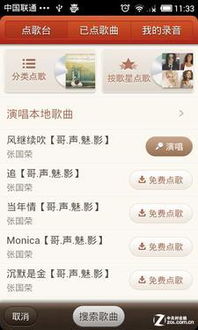32系统装64位系统,全面指南
时间:2024-10-17 来源:网络 人气:
32位系统升级至64位系统:全面指南

随着计算机硬件的不断发展,64位系统因其更高的内存支持能力和更好的性能,逐渐成为主流。如果你还在使用32位系统,想要升级到64位系统,以下是一篇全面指南,帮助你顺利完成升级。
一、确定电脑是否支持64位系统

在升级之前,首先要确认你的电脑是否支持64位系统。以下是检查方法:
右键点击“我的电脑”,选择“属性”。
在“系统”部分,查看“系统类型”。
如果显示“64位操作系统”,则你的电脑支持64位系统。
如果显示“32位操作系统”,则需要检查CPU是否支持64位。
检查CPU是否支持64位的方法:
右键点击“我的电脑”,选择“设备管理器”。
展开“处理器”选项,查看CPU型号。
使用搜索引擎搜索该CPU型号,查看是否支持64位。
二、下载64位系统镜像文件

官方网站:Windows官方网站提供官方的64位系统镜像文件下载。
第三方网站:一些第三方网站也提供64位系统镜像文件下载,但需注意选择信誉良好的网站。
镜像站:国内一些镜像站也提供64位系统镜像文件下载,如微软官方镜像站、网易镜像站等。
三、制作启动U盘

使用U盘启动盘制作工具:如Windows USB/DVD Download Tool、Rufus等。
使用虚拟光驱软件:如UltraISO、PowerISO等,将镜像文件刻录到U盘。
制作启动U盘时,请确保选择正确的镜像文件和U盘,以免损坏U盘或系统。
四、安装64位系统

制作好启动U盘后,按照以下步骤安装64位系统:
将制作好的启动U盘插入电脑。
重启电脑,进入BIOS设置,将启动顺序设置为U盘启动。
重启电脑,从U盘启动,进入64位系统安装界面。
按照提示进行分区、选择安装位置等操作。
等待系统安装完成,重启电脑。
安装过程中,请确保电脑电源稳定,以免造成数据丢失或系统损坏。
五、注意事项

在升级过程中,请注意以下事项:
备份重要数据:在升级前,请备份电脑中的重要数据,以免升级过程中数据丢失。
关闭杀毒软件:在制作启动U盘和安装系统过程中,请关闭杀毒软件,以免影响安装过程。
选择合适的系统版本:根据个人需求,选择合适的64位系统版本,如Windows 7、Windows 10等。
通过以上步骤,你可以轻松地将32位系统升级至64位系统。在升级过程中,请务必注意备份重要数据,选择合适的系统版本,以确保升级过程顺利进行。
相关推荐
教程资讯
教程资讯排行